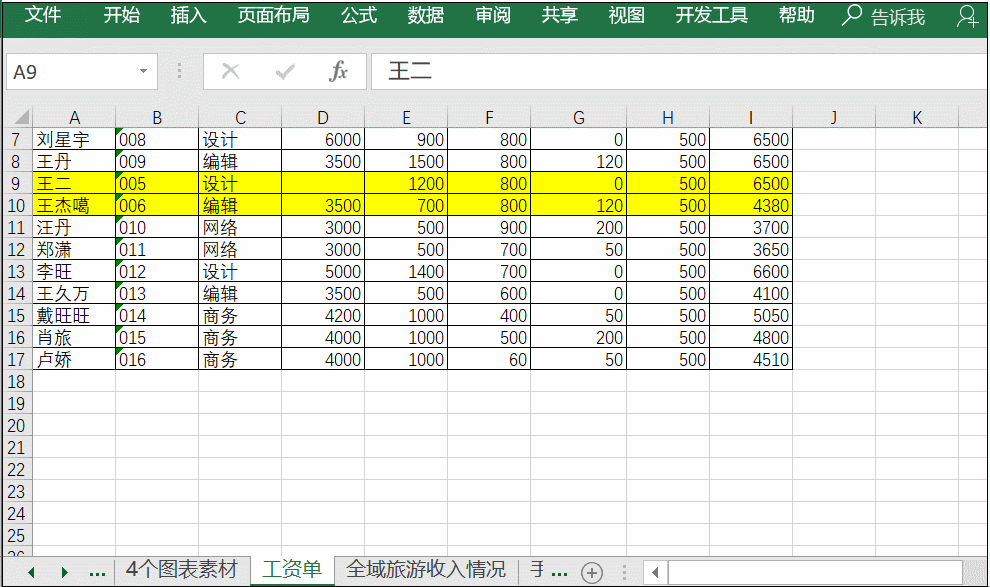Excel怎么拖拽单元格里面的内容(Excel表格拖拽出一样内容怎么弄)
在平时工作和学习中,一旦要用Excel处理资料,就离不开拖、拉、拽这几个动作,甚至于这几个动作已经成为了Excel中最常见的操作。说起拖、拉、拽许多童鞋可能都会说这能有什么秘密,不就是傻瓜式拖拽吗?其实不然,巧妙地拖、拉、拽是可以大大提高我们的工作效率,为我们节约时间成本的。今天小编就和大家分享几个好用又接地气的Excel操作技巧——拖、拉、拽,一起来看看吧!
鼠标左键强势组合
一、移动单元格
1. 在同一工作表中
方法:(1)选中目标区域;(2)待鼠标形状变成“+”时,即可将选中区域移动至新的位置。具体操作如下:
2. 在同一工作簿中
方法:(1)选中目标区域:(2)按住Alt键即可将选中区域移动到同一工作簿的另一工作表中。具体操作如下:
二、复制单元格
1. 在同一工作表中
方法:(1)选中目标区域;(2)按【Ctrl 鼠标左键】即可将选中区域复制至新的位置。具体操作如下:
2. 在同一工作簿中
方法:(1)选中目标区域:(2)按住【Ctrl Alt 鼠标左键】即可将选中区域复制到同一工作簿的另一工作表中。具体操作如下:
三、插入单元格
1. 在同一工作表中
方法:(1)选中目标区域;(2)按住shift键即可将选中区域插入至新的位置。具体操作如下:
2. 在同一工作簿中
方法:(1)选中目标区域:(2)按住【shift Alt 鼠标左键】即可将选中区域插入到同一工作簿的另一工作表中。具体操作如下:
注:利用shift键可以快速插入空白行。方法:(1)选中空白区域;(2)按住shift键移动空白区域。具体操作如下:
鼠标右键强势组合
四、仅复制格式
1. 在同一工作表中
方法:(1)选中目标区域;(2)点击鼠标右键拖动区域,选择“仅复制格式”即可。具体操作如下:
2. 在同一工作簿中
方法:(1)选中目标区域;(2)按住【Alt 鼠标右键】即可将选中区域仅复制格式到同一工作簿的另一工作表中。
五、仅复制数值
方法:(1)选中区域;(2)点击鼠标右键拖动区域,选择“仅复制格式”即可。具体操作如下:
这些拖、拉、拽技巧你都用过了吗?是不是正如小编所说好处多多,省时省力,很方便呢?如果觉得有用记得定期来看小编的文章哈,惊喜不断!今天Excel的操作小技巧就讲到这里了,如果你有任何问题,欢迎在评论区留言讨论,小编看到后也会积极参与其中哦~下期文章再见